реклама
 Повечето хора биха помислили да вземат а снимки беше прост и лесен процес и това щеше да бъде почти едно и също на всяка платформа, която срещат. Е, те грешат Процесът на заснемане на екрани е лесен за някои устройства и почти невъзможен за други. За някои операционни системи това включва познаването на преките пътища, докато за други можете да натиснете PrtScn и следвайте носа си. Всички те са много различни.
Повечето хора биха помислили да вземат а снимки беше прост и лесен процес и това щеше да бъде почти едно и също на всяка платформа, която срещат. Е, те грешат Процесът на заснемане на екрани е лесен за някои устройства и почти невъзможен за други. За някои операционни системи това включва познаването на преките пътища, докато за други можете да натиснете PrtScn и следвайте носа си. Всички те са много различни.
Ето ръководство, което ви показва най-бързите начини да правите екранни снимки за всички основни устройства и ОС: Windows, Mac OS X, Linux, Android, iOS и Kindle Touch. Има и куп специални инструменти за скрийншот за много от тези операционни системи, така че те също са отбелязани. Независимо от вашето устройство и операционна система, днес трябва да можем да ви помогнем да направите екранна снимка.
Снимка на Windows
Windows има прост, но неелегантен начин за справяне със скрийншоти. Просто кликнете върху PrtScn и ще имате записаната екранна снимка в клипборда. След това отворете любимия си редактор на картини и го поставете в нов документ.
Например MS Paint и Gimp са безплатни редактори на изображения, които работят добре.
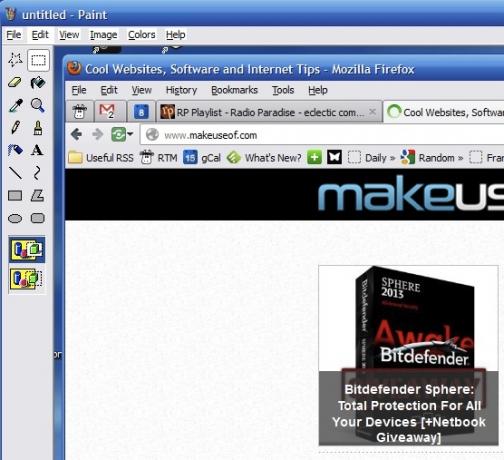
Снимка на Mac OS X
Има няколко начина да направите екранна снимка на Mac и всички те ще запазят PNG файл на вашия работен плот по подразбиране. Най-добре използваните преки пътища за екранни снимки на Mac са:
- Command-Shift-3 - Снима екрана на цял екран.
- Command-Shift-4 - Снима екранна снимка на избрана от вас област.
- Command-Shift-4, след това Space - прави екранна снимка на активния прозорец.
Можете също така да искате да прочетете:
- Как да промените формата на изображение на екрана по подразбиране и други свойства [Mac] Как да промените формата на изображение на екрана по подразбиране и други свойства [Mac] Прочетете още
- Преки пътища за Mac OSX Най-полезните клавишни комбинации за Mac, които трябва да знаетеЧит лист за печат, съдържащ най-полезните клавишни комбинации на Mac, които някога ще ви трябват. Прочетете още
Екранна снимка на Linux
Има много начини да направите скрийншоти в Linux, някои от които са доста ангажирани, така че просто ще ви преведем чрез някои от по-лесните методи.
В повечето случаи на Gnome или Unity кликнете върху PrtScn и ще видите изскачащ диалог, който ще ви позволи да изберете къде да го запазите. За да получите само активния прозорец, щракнете Alt-PrtScn. Потребителите на Gnome също могат да отидат в менюто и да изберат Приложения> Аксесоари> Вземете екранна снимка.
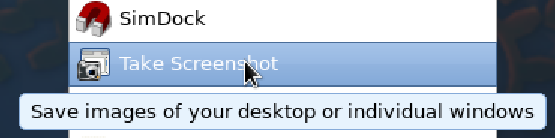
Много потребители на Linux обичат да използват Gimp или ImageMagick да правите и снимки на екрана. В KDE можете да инсталирате KDEgraphics3, за да стартирате ksnapshot.
Снимка на Android
Ако използвате ICS (Android 4.0), създаването на екранна снимка не е проблем. Просто натиснете и задръжте едновременно бутоните за намаляване на силата на звука и захранването и екранната снимка ще се появи във вашата галерия.
Ако обаче използвате по-стара версия на Android, нещата стават много по-сложни. Някои модели телефони имат вградени възможности за скрийншот, като няколко от телефоните на Galaxy, но всички останали ще трябва или да използват метода на Android SDK или да стартират телефона си и да получат посвещение приложение.
За да правите екранни снимки с помощта на SDK за Android, ще трябва да инсталирате Android SDK на компютъра си, след което да свържете Android. След това използвате приложението DDMS Устройство> Заснемане на екрана.
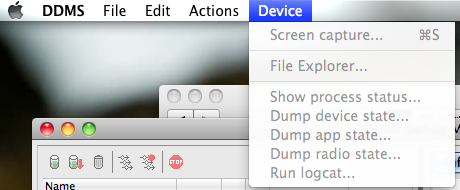
Пълни инструкции за инсталирайте Android SDK са тук Как да заснемате екранни снимки с мобилния си телефон с Android Прочетете още .
Вижте тези статии за повече информация:
- 6 начина да направите екранни снимки на Android 5-те най-добри начина да направите снимка на всеки Android телефонПоказваме ви как да направите екранна снимка на Android. Изберете между преки пътища и приложения по подразбиране, за да заснемете вашия Android телефон. Прочетете още
- Как да заснемате екранни снимки с мобилния си телефон с Android Как да заснемате екранни снимки с мобилния си телефон с Android Прочетете още
- Волие за Android: Екранна снимка и преглед - Ефектите от снимки Не трябва да са социални в края на краищата Волие за Android: Екранна снимка и преглед - Фото ефектите не трябва да са социални в края на краищатаAviary съществува завинаги като уеб базиран набор от креативни графични инструменти. Но те наскоро направиха първия си поход към iOS и Android, с новото приложение за редактор на снимки на Aviary. Тук съм, за да взема ... Прочетете още
- AShot - удобен инструмент за скрийншот за Android [Windows] AShot: Удобен инструмент за скрийншот за AndroidAShot, е скрийншот с отворен код и инструмент за екранизиране. Можете лесно да видите какво има на вашия телефон с Android на екрана на вашия компютър и други. Прочетете, за да разберете повече за това, което прави това добро ... Прочетете още
Снимка на iOS
Натиснете и освободете едновременно бутона за включване / изключване и бутона за начало. Екранната снимка е добавена към вашия албум Camera Roll.
Kindle Touch Снимка
Задръжте бутона за начало за 3 секунди, след което докоснете навсякъде на екрана Kindle Touch, след което освободете бутона за начало след малко изчакване. Когато включите Kindle в компютъра си с помощта на USB кабел, ще намерите екрана в основната директория на Kindle Touch. Екранните снимки се запазват като GIF при 800 × 600 пиксела.
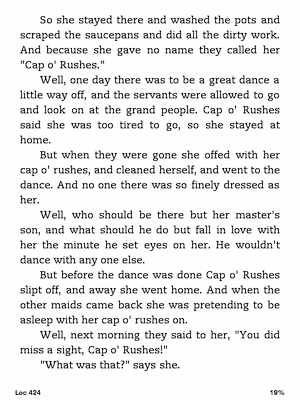
Други готини инструменти
Има и много страхотни парчета софтуер, налични за множество платформи, които могат да направят страхотни снимки на екрана. Разширенията за екранна снимка в браузъра могат да бъдат наистина полезни за получаване на пълната страница, която разглеждате, дори ако екранът ви не може да вижда цялата страница.
Ето още няколко инструмента, които можете да проверите:
- Как да направите по-добро изображение от екрана с Jing (Mac / Windows) Как да заснемете по-добра снимка на екрана с Jing (Mac) Прочетете още
- Как да създадете прост мащабиран ефект върху снимки на екрана в GIMP Как да създадете прост мащабиран ефект върху снимки на екрана в GIMP Прочетете още
- 4 готини разширения на Firefox за заснемане на екрани 4 Големи разширения на Firefox за заснемане на екрани Прочетете още
- 3 разширения на Google Chrome, за да направите страхотни екранни снимки 3 разширения на Google Chrome, за да направите страхотни екранни снимки Прочетете още
- Monosnap: Бързо, безплатно, облачно, кросплатформено приложение за заснемане на екран Monosnap: Бързо, безплатно, облачно, кросплатформено приложение за заснемане на екран Прочетете още
Кой е любимият ви начин за правене на екранни снимки? Използвате ли нативни команди или специална програма?
Кредит за изображение: Shutterstock
Ange е възпитаник на интернет изследвания и журналистика, който обича да работи онлайн, писане и социални медии.
